

بقلم Nathan E. Malpass, ، آخر تحديث: May 17, 2018
هل تعرف كيفية فتح جهاز iPad المعطل؟ واجهت هذه المشكلة على جهاز iPad أمس ، لذا أخبرني ببعض النصائح إذا كنت تعرف كيفية إصلاحها.
كل ابن آدم خطاء. حسنًا ، هذا صحيح بما فيه الكفاية. في الوقت الحاضر ، حتى الشخص الأكثر حرصًا سيصل إلى نقطة أنه / هي ينسى الأشياء. يظهر هذا عندما نواجه رعب جهاز iPad المعطل. كيف يحدث ذلك؟
أولاً ، في معظم الحالات ، نقوم بإدخال رمز المرور الخطأ عدة مرات. يعد إعداد رمز المرور طريقتنا للتأكد من أن أجهزتنا تظل في مأمن من أعين المتطفلين ومحمية من سرقة المعلومات من قبل الأفراد غير المصرح لهم.
ولكن كما ذكرنا ، ستكون هناك حالات ننسى فيها ما لا ينبغي نسيانه ، في هذه الحالة ، يكون رمز المرور لجهاز iPad الخاص بنا. هيك ، قد نكون على يقين من أن لدينا الجهاز الصحيح ونحاول مرات عديدة لدرجة أن الجهاز يصبح معطلاً وعلينا إلقاء اللوم. أحيانًا تكون الثقة الزائدة أمرًا سيئًا.
قد يتم وضعك في هذا الموقف إذا كان لديك طفل يمكنه الوصول إلى جهاز iPad الخاص بك وحاول استخدامه دون معرفة رمز المرور الموجود عليه حقًا. أؤكد أن هذا يحدث لمعظم الآباء والأمهات الذين لديهم أطفال صغار ، وهو أمر محبط للغاية ولكن لا يمكنك فعل أي شيء منذ أن تم الفعل.
على الرغم من أنه من الجيد أن يتم إنشاء ميزات الأمان هذه ، خاصة إذا لنقل أن جهازك قد سُرق. يمكنك أن تشعر بالراحة وأنت تعلم أنه لا يمكن الوصول بسهولة إلى أي بيانات قمت بتخزينها. دعونا فقط نأمل أن لا يكون الشخص الذي سرق مخترقًا ، فستكون قصة مختلفة تمامًا.
ومع ذلك ، هناك طرق مثبتة لإلغاء تأمين جهاز iPad معطل ، وإذا قرأت ، فقد تجد الطريقة المناسبة لمساعدتك في الخروج من مأزقك.

بعد أن ركزنا على تطوير البرامج لعدة سنوات ، قمنا بإنشاء أداة iOS مناسبة للجميع.
إليك نصيحة لك: تحميل استرداد نظام iOS من FoneDog لفتح جهاز iPad المقفل بسهولة دون فقدان أي بيانات. إذا كنت ترغب في تجربة بعض الطرق الأخرى ، فقد جمعنا بعض الحلول الشائعة أدناه.
استعادة نظام iOS
إصلاح مشكلات نظام iOS المختلفة مثل وضع الاسترداد ، ووضع DFU ، وتكرار الشاشة البيضاء عند البدء ، وما إلى ذلك.
قم بإصلاح جهاز iOS الخاص بك إلى الوضع الطبيعي من شعار Apple الأبيض ، الشاشة السوداء ، الشاشة الزرقاء ، الشاشة الحمراء.
فقط قم بإصلاح نظام iOS الخاص بك إلى الوضع الطبيعي ، ولا تفقد البيانات على الإطلاق.
إصلاح خطأ iTunes 3600 والخطأ 9 والخطأ 14 ورموز خطأ iPhone المختلفة
قم بإلغاء تجميد iPhone و iPad و iPod touch.
تحميل مجانا
تحميل مجانا

الجزء 1: اختبر معرفتك الفنية الداخليةالجزء 2: كيفية فتح جهاز iPad المعطل دون فقدان أي بياناتدليل الفيديو: كيف يمكننا فتح مشكلة تعطيل iPadالجزء 3: الخاتمة
ليس الجميع قادرًا تمامًا على إصلاح iPad تعطيل القضية بمفردهم. لكننا قمنا بتعداد الإصلاحات الأساسية التي نجحت مع معظم المستخدمين والتي لم تتطلب منهم كسر الكثير من العرق.
إذا قمت بتمكين هذا ، فسيكون هذا هو أسهل طريقة لاستعادة وصول iPad الخاص بك. تم إنشاء هذا بالفعل لغرض تأمين جهاز iOS الخاص بك عن بُعد في حالة سرقته ، أو أيضًا في حالة عدم العثور على آخر مكان تركت فيه جهازك.
يمكنك استخدام جهاز iOS مختلف عند إجراء هذه العملية. فقط تأكد من استخدام نفس حساب iCloud. أيضًا ، سيعمل هذا إذا كان جهازك متصلاً بالإنترنت قبل تعطيله.
الخطوة 1: قم بتسجيل الدخول إلى iCloud باستخدام بيانات الاعتماد الخاصة بك
الخطوة 2: حدد الخيار "Find my iPhone".
الخطوة 3: إذا كان لديك عدة أجهزة متزامنة مع حساب iCloud الخاص بك ، فاختر بعناية الجهاز الذي تحاول الوصول إليه. تحقق من معرف Apple الخاص بك بعناية.
الخطوة 4: بمجرد التأكد من اختيارك لجهاز iPad ، ستواجه مشاكل في المتابعة واختر "Erase iPad".
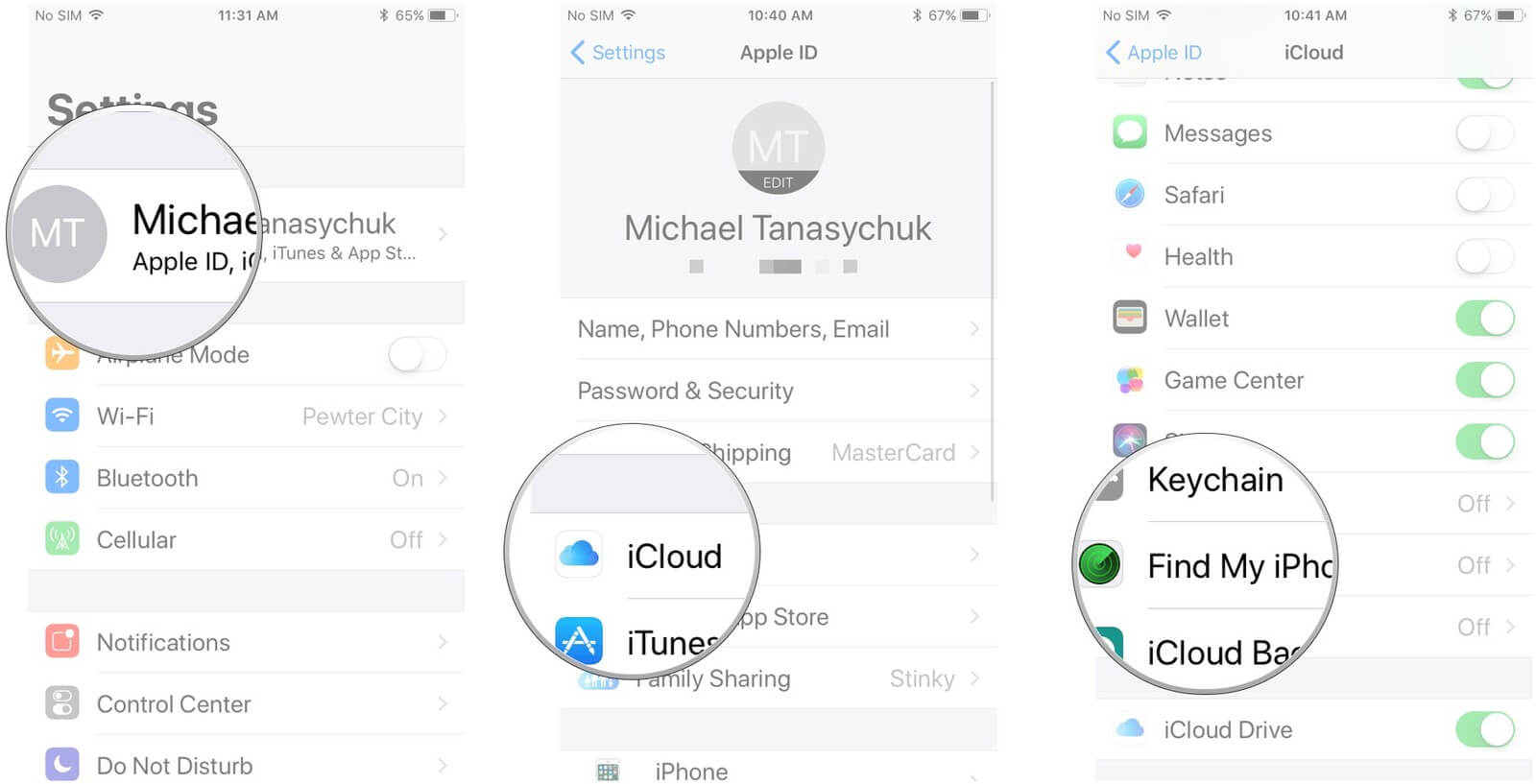
ملاحظة مهمة: ستؤدي هذه الخطوة بالذات إلى إعادة جهاز iPad تمامًا إلى ما كان عليه عند شرائه لأول مرة. بمعنى أن كل ما فيه سيُمحى. لذا ، قبل أن تقرر المضي قدمًا في ذلك ، تأكد من أنك قمت بعمل نسخة احتياطية من جميع معلوماتك.
كما هو مذكور أعلاه بالنسبة للإصلاح المقترح الأول ، يجب أن يكون جهازك متصلاً بالإنترنت حتى يعمل. لكن ماذا لو لم يكن كذلك؟ هناك طريقة أخرى وهي استخدام iTunes.
الخطوة 1: استخدم كابل iPad المرفق به عند شرائه للاتصال بجهاز الكمبيوتر الخاص بك.
الخطوة 2: إذا لم يتم تشغيل تطبيق iTunes تلقائيًا ، فحاول القيام بذلك يدويًا.
الخطوة 3: يجب أن تبدأ المزامنة التلقائية الآن وستعتمد على كيفية إعدادك لها أو من خلال إعدادها الافتراضي.
الخطوة 4: انتظر حتى يكمل الجهاز عملية المزامنة وينتهي من إنشاء نسخة احتياطية.
الخطوة 5: بمجرد الانتهاء حدد "استعادة"
الخطوة 6: ابحث عن شاشة الإعداد وبمجرد وصولك إلى هذا الحد ، اختر "استعادة من iTunes Backup" ، حدد جهاز iPad من iTunes وتأكد من اختيار أحدث ملف نسخ احتياطي لتنزيله عليه.
يجب أن تزيل هذه العملية رمز المرور من جهاز iPad الخاص بك وتسمح لك باستخدامه مرة أخرى. كل ما عليك التأكد منه هو أنه تم إنشاء نسخة احتياطية حتى لا تواجه صعوبة كبيرة في إعداد جهازك مرة أخرى.
يقرأ الناس أيضًا:
إصلاح iPad معطل الاتصال بـ iTunes
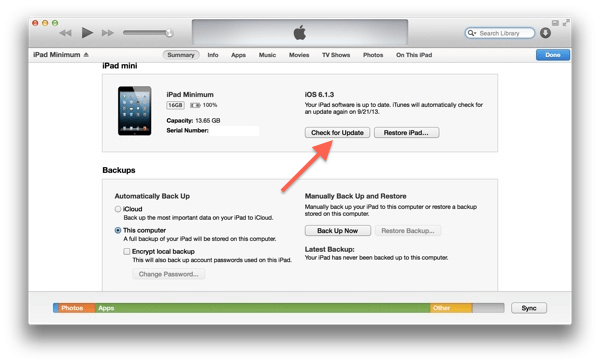
ملاحظة: إذا كان لا يزال يطلب منك رمز مرور (والذي يتم نسيانه في هذه الحالة ومن ثم تعطيل جهاز iPad) ، فجرّب جهاز كمبيوتر آخر ربما تكون قد قمت بمزامنة الجهاز معه. إذا لم يكن هناك أي شيء ، فسيكون هناك Fix 3 لتجربته في وضع الاسترداد.
من يريد أن يبدأ من الصفر بعد بناء جهاز iPad الخاص بك؟ لا أحد على حق؟ ولكن إذا كنت تريد بالفعل أن تكون قادرًا على استخدامه مرة أخرى ، فإليك إصلاحًا آخر يمكنك تجربته.
ضع في اعتبارك على الرغم من أن هذا سيعني فقدانًا كبيرًا للبيانات ، لذلك يُنصح دائمًا بنسخ جميع الأشياء المهمة احتياطيًا من جهاز iPad الخاص بك قبل المتابعة.
هذا مخصص لأولئك الذين لم يزامنوا أجهزتهم مع iTunes سابقًا أو قاموا بتمكين ميزة "Find My iPhone". أيضًا ، يمكنك استخدام أي نوع من أجهزة الكمبيوتر واستخدامه ، لذلك لا داعي للقلق بشأن امتلاك جهاز Mac لمجرد متابعة هذه العملية.
يحب الناس أيضًا أن يسألوا كيف يمكننا وضع iPhone في وضع الاسترداد.
الخطوة 1: قم بتوصيل جهاز iPad بجهاز الكمبيوتر الخاص بك عبر كابل USB ثم قم بتشغيل iTunes
الخطوة 2: قم بتشغيل iTunes يدويًا إذا لم يبدأ تلقائيًا.
الخطوة 3: بمجرد تشغيل iTunes وأثناء توصيل جهازك ، قم بإعادة تشغيل القوة. للقيام بذلك ، أثناء الضغط على زر Sleep / Wake ، تأكد من الضغط باستمرار على زر الصفحة الرئيسية في نفس الوقت. حرر فقط بمجرد رؤية مطالبة الاتصال بـ iTunes على الشاشة.
الخطوة 4: سوف تحصل على خيارين ، "استعادة" و "تحديث". في هذه الحالة ، تذهب وتختار "تحديث". قد يستغرق تنزيل الملفات المطلوبة بعض الوقت ، لذا من الأفضل عدم لمس جهاز iPad والسماح له بإكمال العملية.
الخطوة 5: بمجرد الانتهاء من ذلك ، ستجد أن رمز المرور الذي تم نسيانه قد تمت إزالته الآن ويمكنك الآن إعداد جهاز iPad مرة أخرى بالإعدادات التي تريدها.
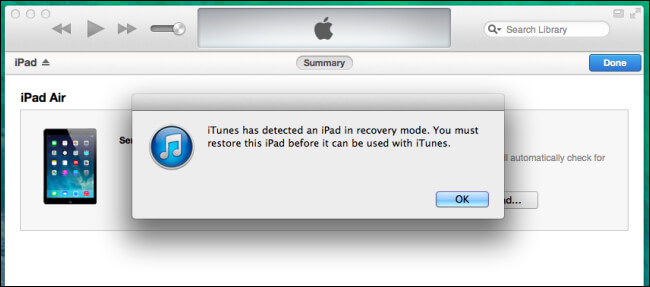
ستقوم FoneDog Toolkit-iOS System Recovery بالخدعة التي تتجنب فقدان البيانات من iPad عندما إصلاح مشكلة تعطيل iPad.
إذا لم تكن مجتهدًا بما فيه الكفاية فيما يتعلق بالاحتفاظ بنسخة احتياطية من كل شيء عزيز عليك على جهاز iPad ، فإن الخطوات التي اقترحناها في البداية ليست مثالية.
حقًا من الذي يريد أن يخسر كل شيء ويعود إلى المربع الأول دون أن يكون لديه طريقة لاستعادة تلك الأشياء الثمينة؟
هذا هو السبب في أن FoneDog Toolkit-iOS System Recovery هو الإصلاح الموصى به هناك. يمكنك حل المشكلة بنفسك دون القلق بشأن فقدان البيانات بشكل كبير. تصبح خبيرًا فيما تعتقد أنه قضية خاسرة.
اختصار مجموعة أدوات FoneDog يُعرف أيضًا بإصلاح مشكلات النظام المختلفة حتى أخطاء iTunes التي لا تعرفها مثل Error 3600 و Error 14 والعديد من رموز الأخطاء الأخرى. حتى مواطن الخلل مثل الشاشات السوداء والزرقاء والحمراء مغطاة بواسطة FoneDog Toolkit-iOS System Recovery.
إنه يوفر طريقة آمنة وبسيطة وخالية من المتاعب لإعادة iPad إلى حالة العمل العادية. تابع القراءة لمعرفة الخطوات التي تحتاج إلى اتباعها لإرشادك في إصلاح جهاز iPad المعطل.
إليك تنزيل Botton مجانًا لتجربته.
إليك طريقة آمنة حقًا حول كيفية إلغاء قفل جهاز iPad المعطل دون القلق بشأن فقدان البيانات بشكل كبير ، ما عليك سوى اتباع هذه الخطوات البسيطة:
يستغرق تنزيل البرنامج وتثبيته بضع خطوات سهلة وبمجرد الانتهاء من ذلك يمكنك تشغيله ثم المتابعة لتحديد "استعادة نظام iOS"الخيار للبدء.

بمجرد الاختيار الصحيح ، قم بتوصيل جهاز iPad بجهاز الكمبيوتر الخاص بك (يعمل بشكل جيد مع كل من Mac و Windows). سيتم الكشف عن جهازك تلقائيًا وفي الجزء التالي تذهب وتختار "إبدأ"

لكي يعمل FoneDog Toolkit-iOS System Recovery بطريقة سحرية ، من الضروري تنزيل البرامج الثابتة المناسبة والمحدثة لجهاز iPad. سيضمن ذلك إصلاحه لأي عيوب موجودة في نظام التشغيل الخاص بك.
لبدء العملية ، ما عليك سوى المتابعة واختيار "إصلاحيجب أن تضع في اعتبارك أنك ستحتاج إلى تقديم تفاصيل دقيقة حول جهازك ، مثل الطراز والرقم التسلسلي وما إلى ذلك لضمان عدم وجود مشكلات عند بدء عملية الإصلاح.

تستغرق عملية إصلاح FoneDog Toolkit-iOS System Recovery بعض الوقت حتى تنتهي. من الأفضل عدم لمس جهاز iPad والقيام بأي شيء أثناء استمراره.
في كلتا الحالتين ، ستتلقى إشعارًا بمجرد الانتهاء من ذلك وسيطالبك جهاز iOS الخاص بك بإعادة التشغيل.

الآن يمكنك المضي قدمًا لترى بنفسك النجاح الذي حققته مجموعة أدوات FoneDog. يشير ذلك إلى حقيقة أنه عندما تفتح جهاز iPad لإعداده ، فلن تجده يطلب منك رمز مرور ، ولم يعد جهاز iPad معطلاً.
هذا دليل فيديو يرشدك إلى كيفية فتح مشكلة تعطيل iPad ، يمكنك حل هذه المشكلة من خلال مشاهدة هذا الفيديو بسرعة.
جهاز iPad سهل الاستخدام ولديه نظام أمان قوي نسبيًا يجعلك تشعر بالراحة من حيث أمان جهازك. ستكون هناك فقط حالات يكون فيها نسيان رمز المرور الخاص بك مشكلة من هذا القبيل.
نستخدم أجهزتنا للوظائف اليومية مثل البقاء على اتصال أو العمل أو حتى للترفيه. لذلك سيكون من الصعب علينا الاستمرار في استخدام جهاز iPad معطل لفترة طويلة من الزمن.
من الجيد أن لديك FoneDog Toolkit-iOS System Recovery لتأتي لإنقاذك والتي يمكن بسهولة وأمان فتح تعطيل iPad المشكلة.
حتى أنه سيمضي قدمًا ويصلح أي مشاكل أساسية على جهاز iPad ربما لم تكن على علم بها قبل تعطيل جهاز iPad. لتلخيص ذلك ، لديك FoneDog Toolkit-iOS System Recovery كبطلك المفضل لمشكلات الجهاز التي كنت تعتقد أنها ميؤوس منها.
اترك تعليقا
تعليق
استعادة نظام iOS
.إصلاح مجموعة متنوعة من دائرة الرقابة الداخلية أخطاء النظام مرة أخرى إلى وضعها الطبيعي
تحميل مجانا تحميل مجانامقالات ساخنة
/
مثير للانتباهممل
/
بسيطصعبة
:شكرا لك! إليك اختياراتك
Excellent
:تقييم 4.5 / 5 (مرتكز على 65 التقييمات)